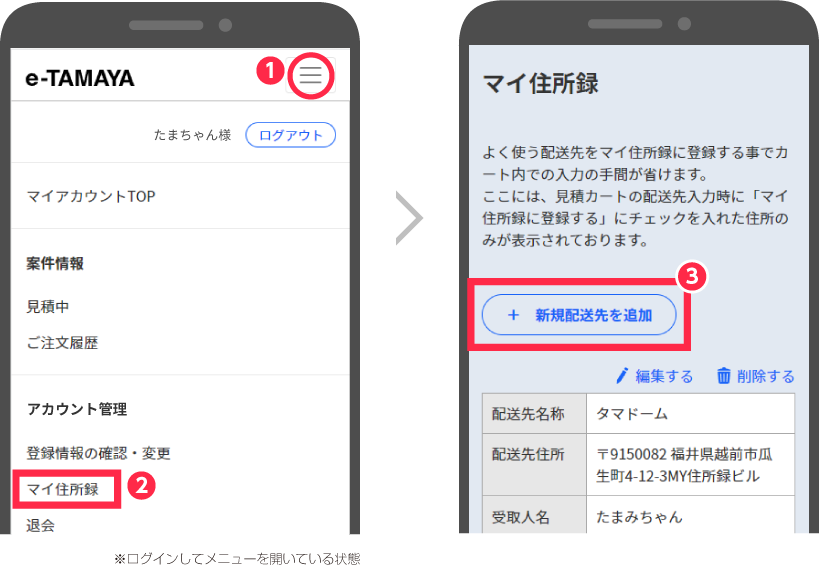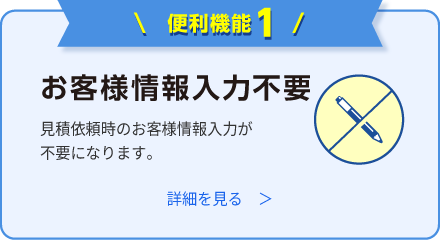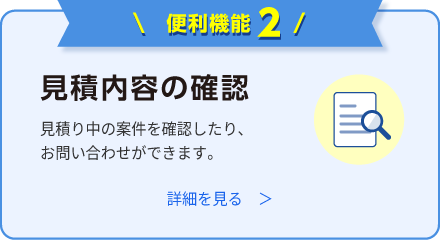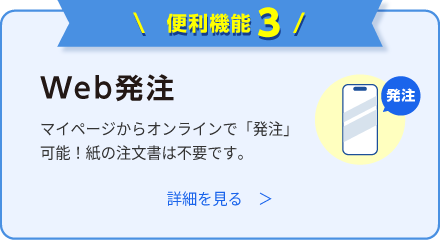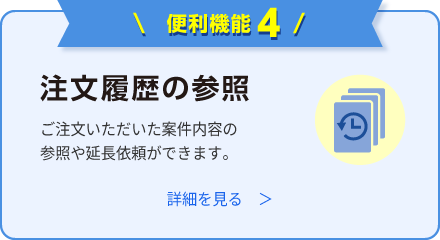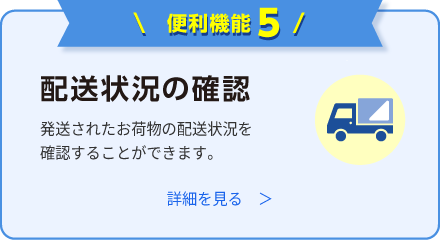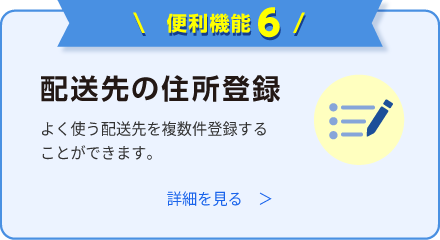アカウント登録で、さらに便利に!
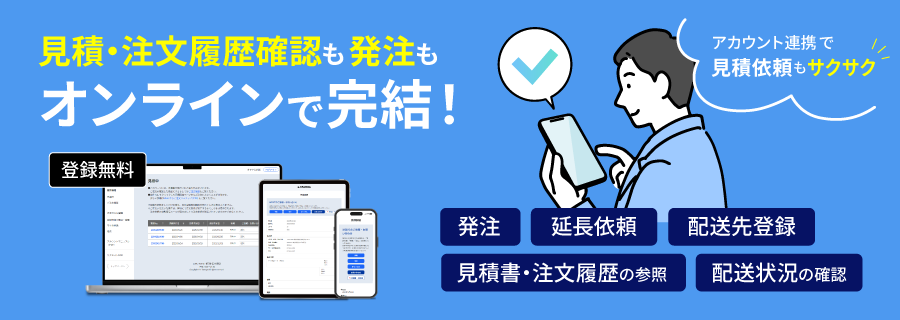
お客様情報をご登録いただくことで、見積依頼がよりスムーズに!
見積書やご注文履歴の確認、発注もPC・スマホから簡単に行えます。
見積依頼時のお客様情報入力不要
アカウントにログインすると、見積カートでのお客様情報入力が不要になります。
パソコンの画面
➀見積カートからお客様情報入力へ進みます。
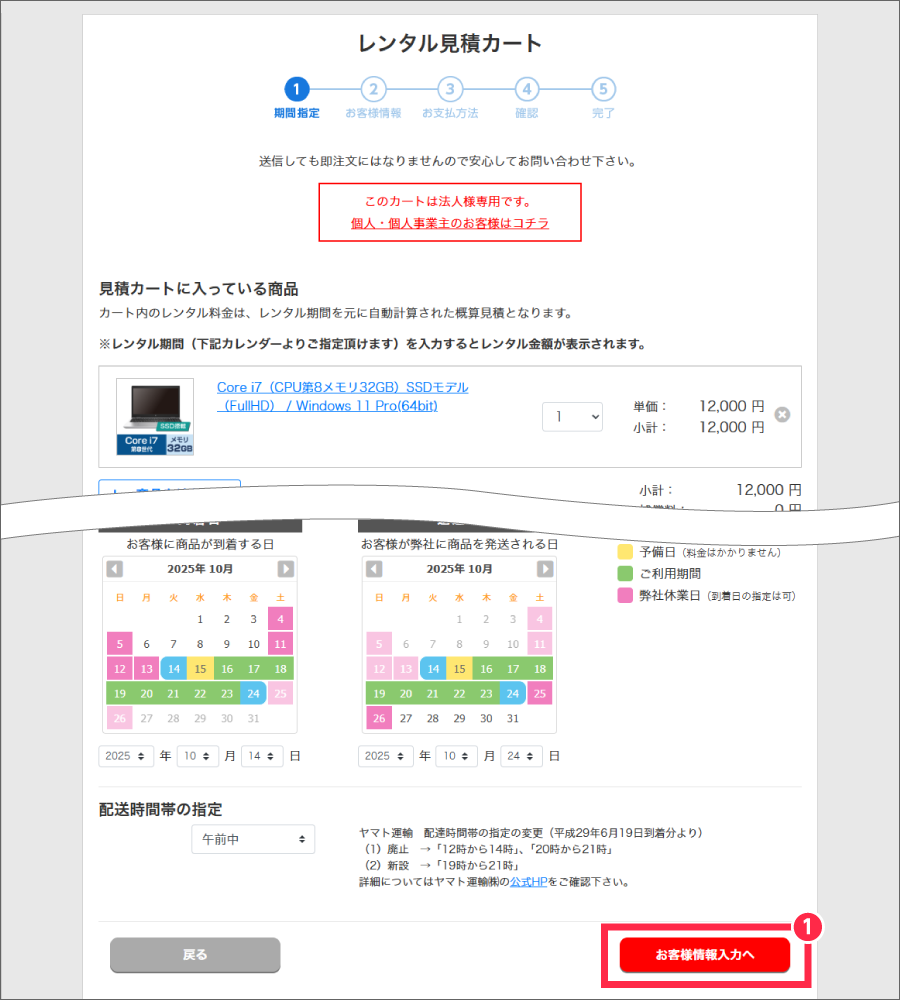
②アカウントにログインします。
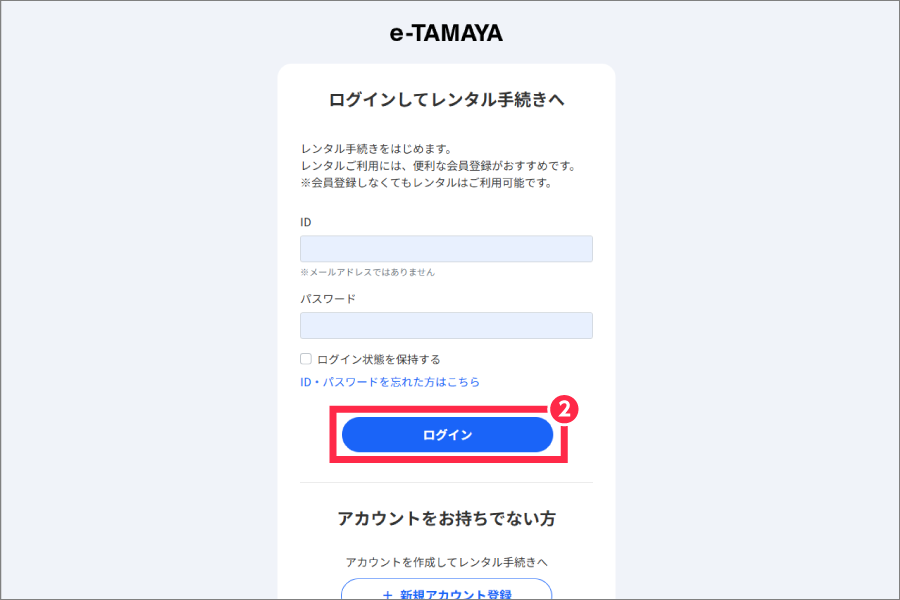
②お客様情報が自動表示されます。
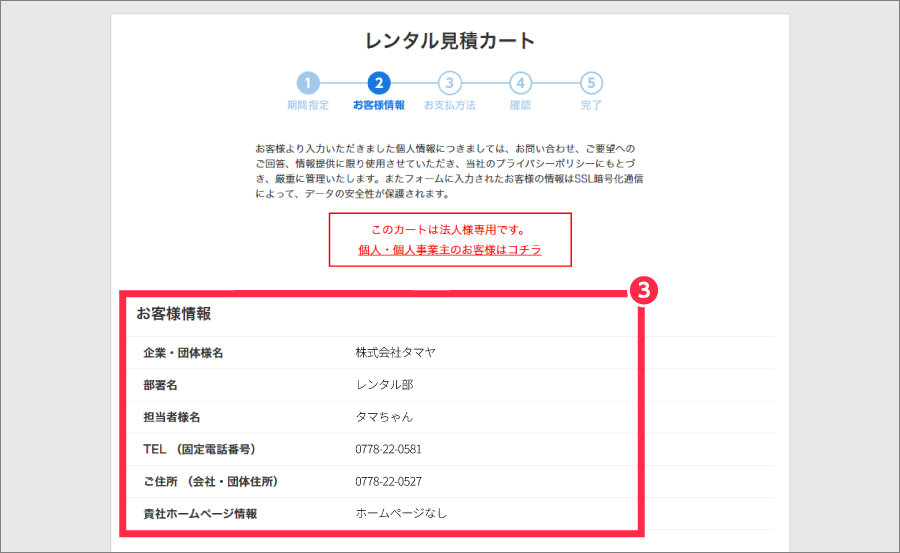
スマホの画面
➀見積カートからお客様情報入力へ進みます。
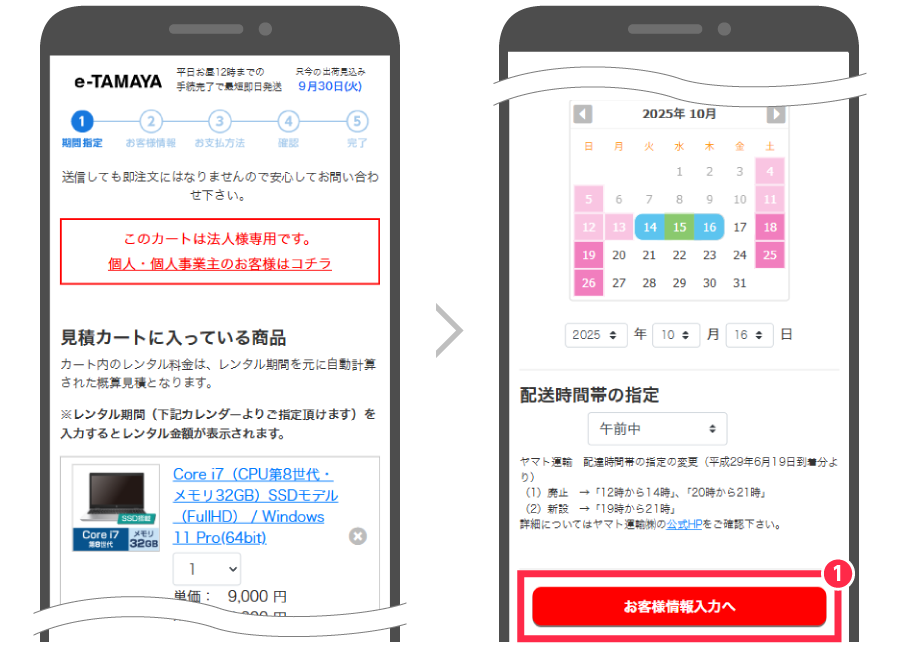
②アカウントにログインします。
③お客様情報が自動表示されます。
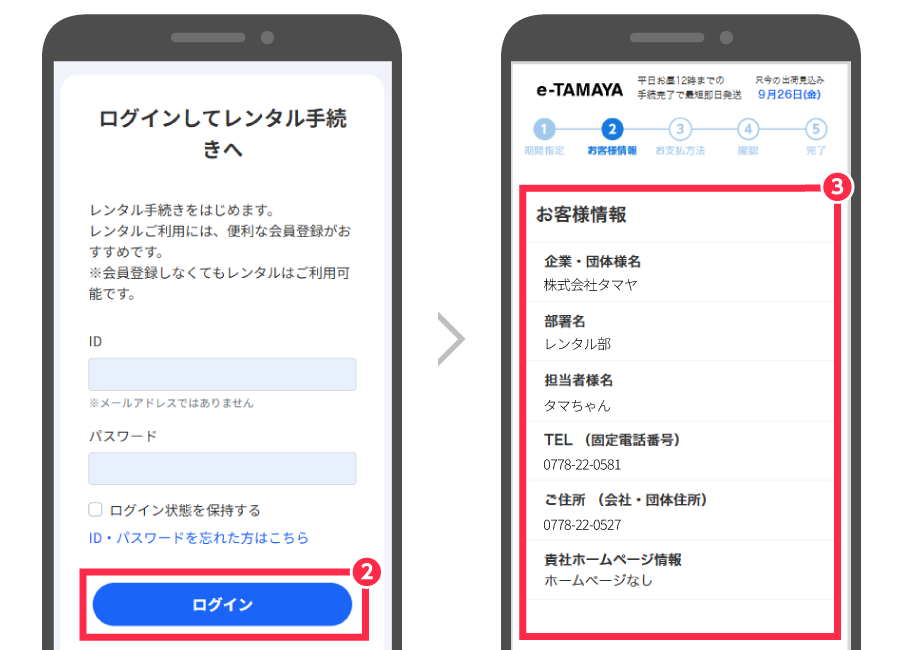
見積内容の確認
見積中の案件について、見積内容の確認やお問い合わせをすることができます。
パソコンの画面
①マイアカウントページの左メニューから、「見積中」をクリックします。
②「案件No.」をクリックします。
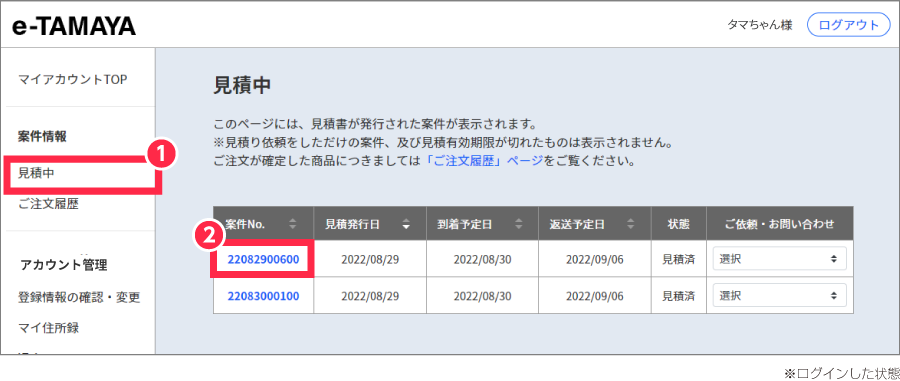
③「見積書・注文書」をクリックするとPDF が表示されます。
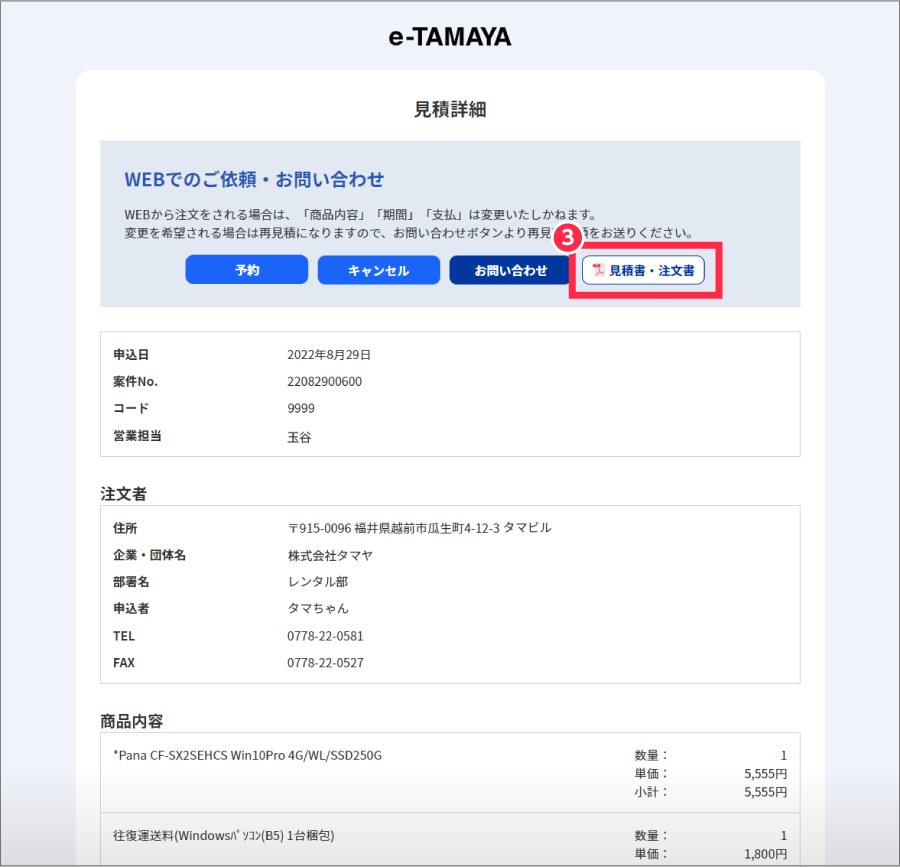
スマホの画面
①マイアカウントページ右上の「≡」ボタンをタップし、メニューを開きます。
②「見積中」をタップします。
③「案件No.」をタップすると見積詳細ページが表示されます。
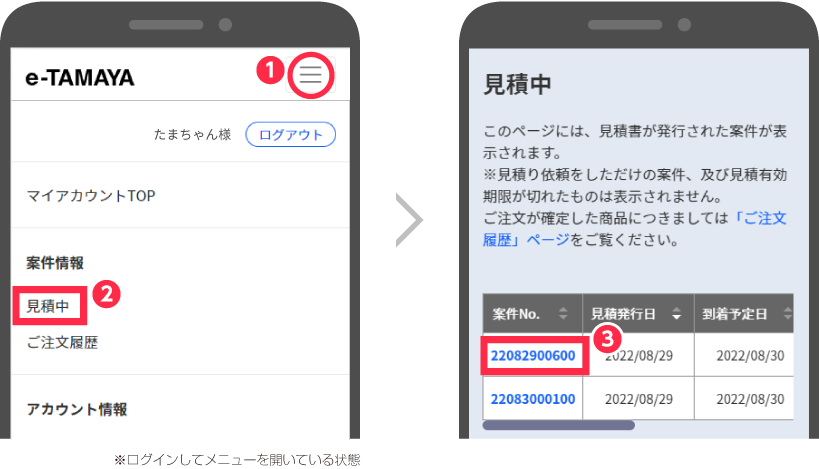
④画面をスクロールして詳細をご覧ください。
⑤「見積書・注文書」をタップするとPDF が表示されます。
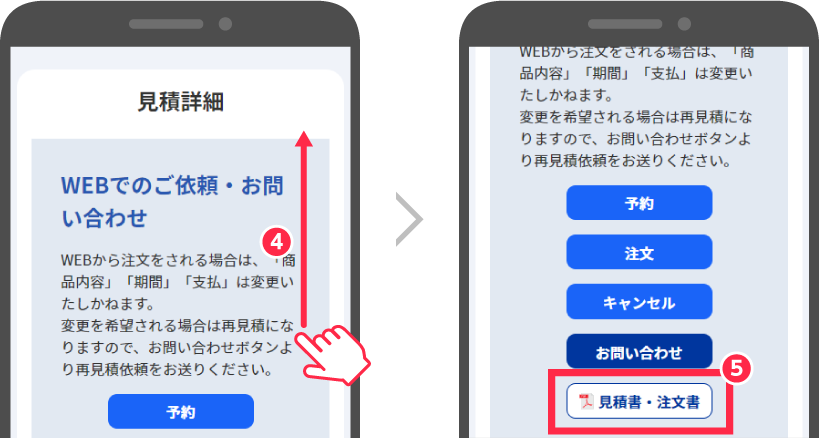
⑥さらにスクロールすると見積詳細をご覧いただけます。
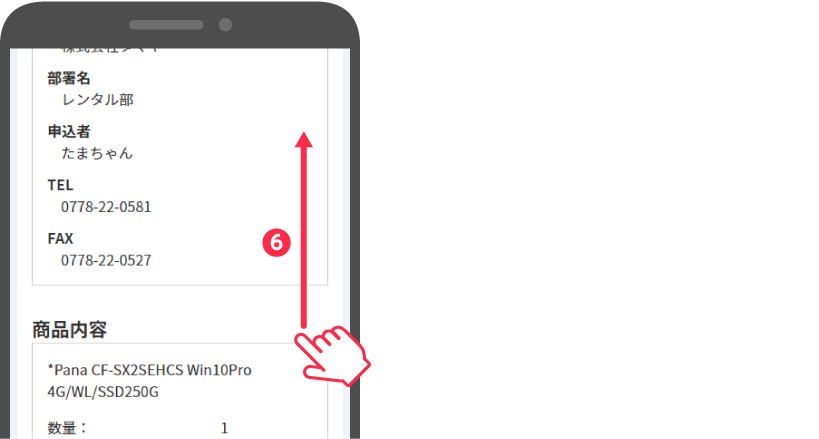
Web 発注
マイページから見積案件をそのままオンラインで発注できます。
紙の注文書やFAX を使う必要がなく、外出先でもPC やスマートフォンから手続きを完了できます。
パソコンの画面
➀マイアカウントページの左メニューから、「見積中」をクリックします。
➁「案件No.」をクリックします。
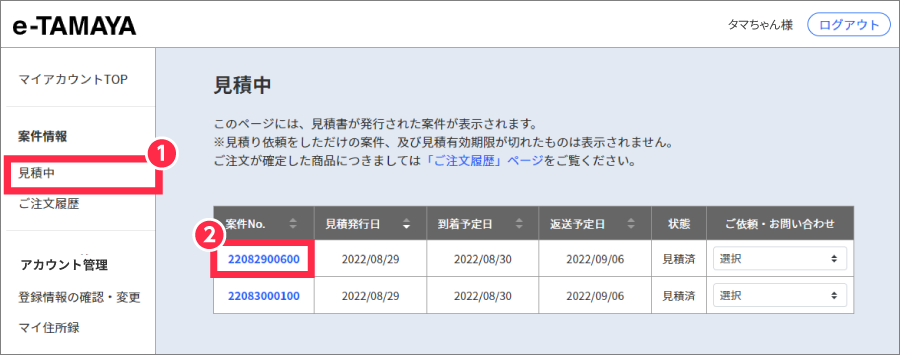
➂見積詳細画面で「 注文 」をクリック
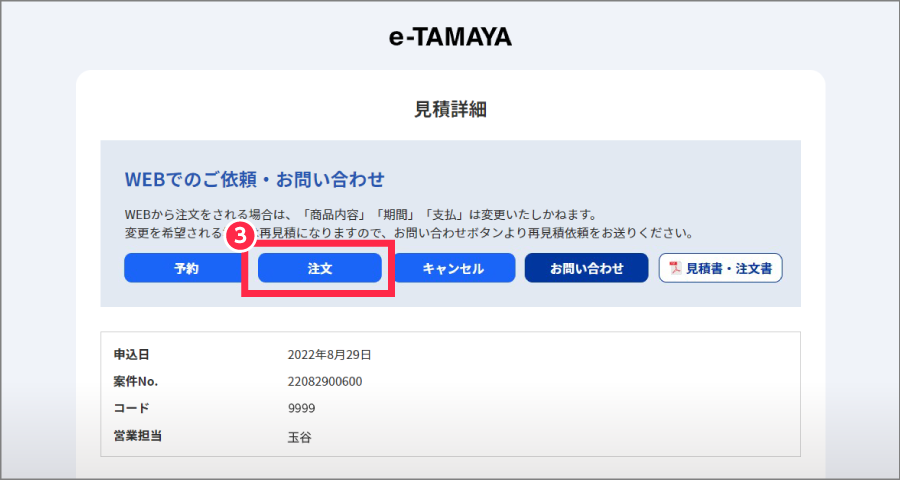
➃ご注文フォームに必要事項を入力し、送信して完了です。
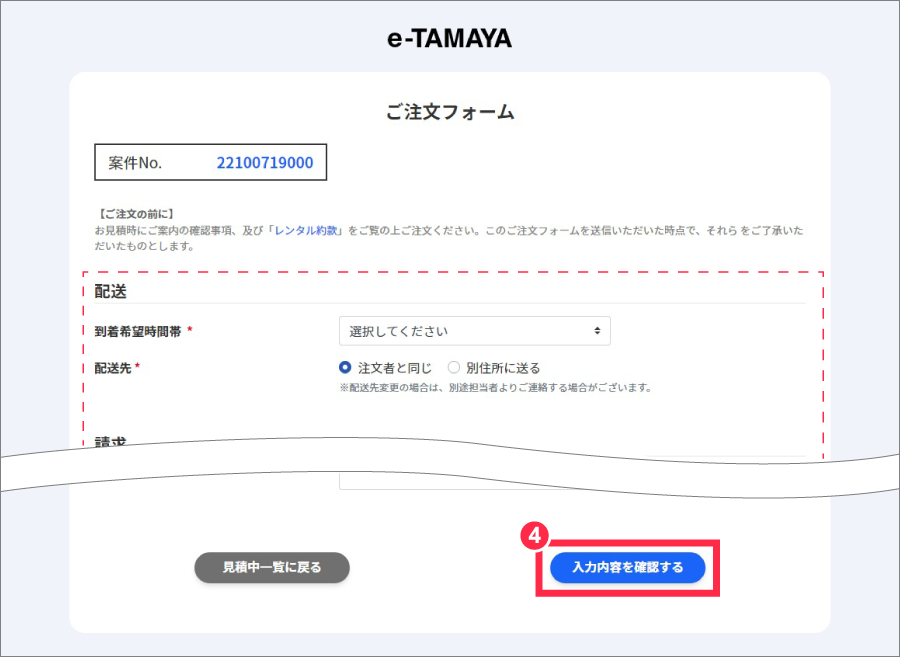
スマホの画面
➀マイアカウントページ右上の「≡」ボタンをタップし、メニューを開きます。
➁「見積中」をタップします。
➂「案件No.」をタップすると見積詳細ページが表示されます。
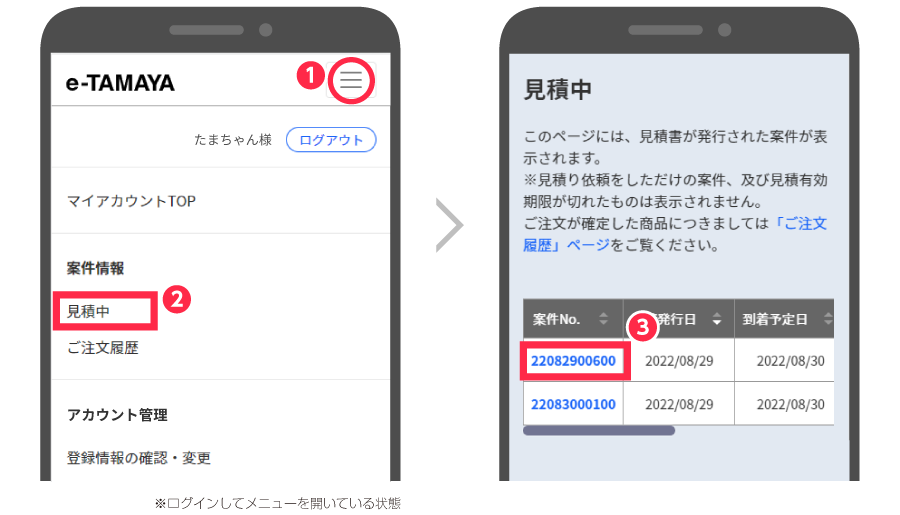
➃画面をスクロールして詳細をご覧ください。
➄見積詳細画面で「 注文 」をタップしてください。
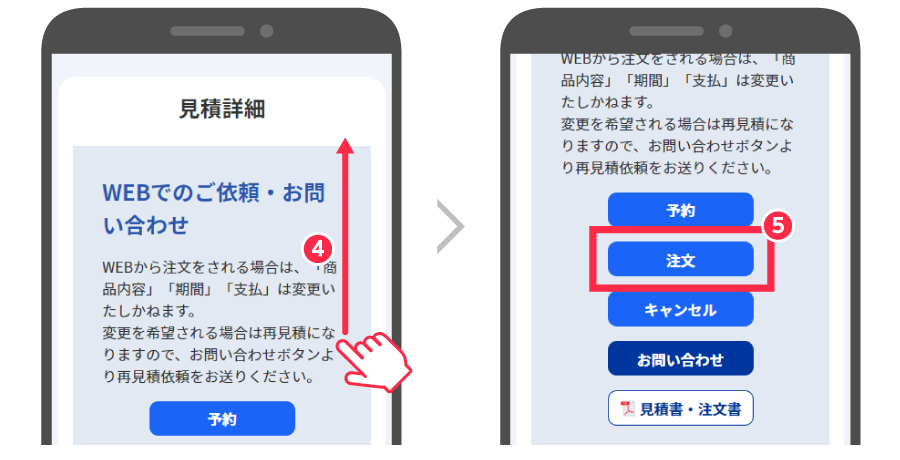
➅ご注文フォームに必要事項を入力し、送信して完了です。

ご注文履歴の参照
ご注文確定した案件の見積書を参照することができます。
パソコンの画面
①マイアカウントページの左メニューから、「ご注文履歴」をクリックします。
②「案件No.」をクリックすると「レンタルご注文受付のご案内」PDF が表示されます。
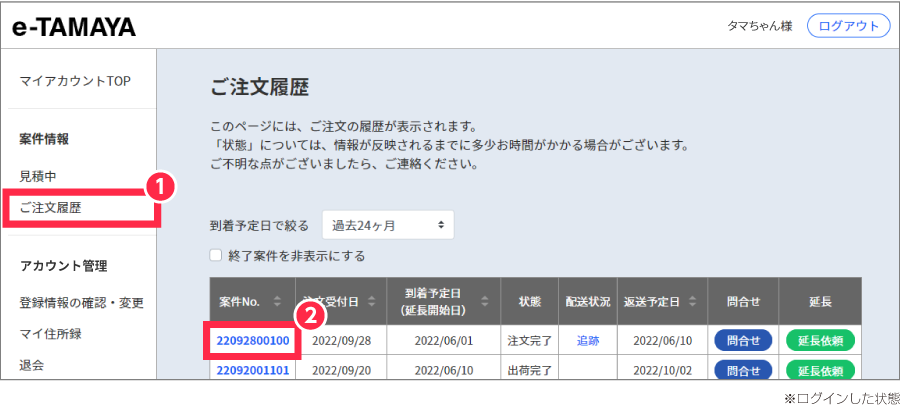
スマホの画面
①マイアカウントページ右上の「≡」ボタンをタップし、メニューを開きます。
②「ご注文履歴」をタップします。
③「案件No.」をタップすると「レンタルご注文受付のご案内」PDF が表示されます。
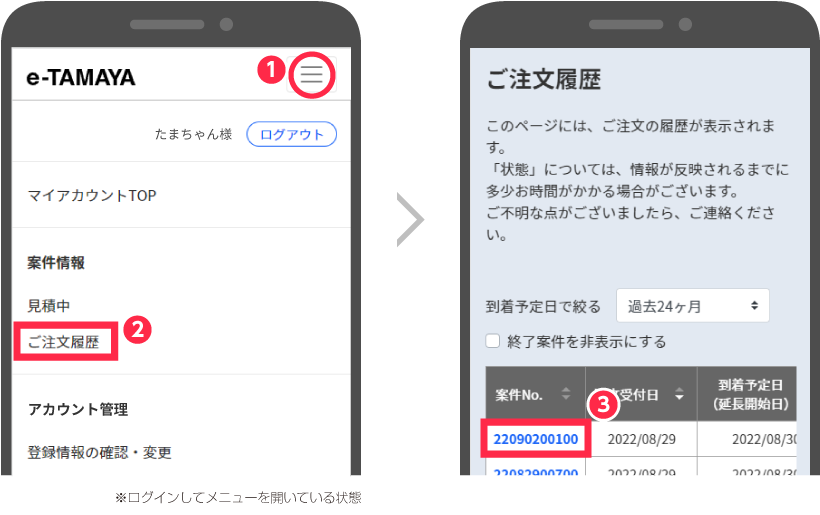
延長依頼
ご利用中の商品の延長依頼ができます。
在庫状況によってはご希望に添えない場合がございますので、予めご了承ください。
パソコンの画面
①マイアカウントページの左メニューから、「ご注文履歴」をクリックします。
②「延長依頼」ボタンをクリックします。
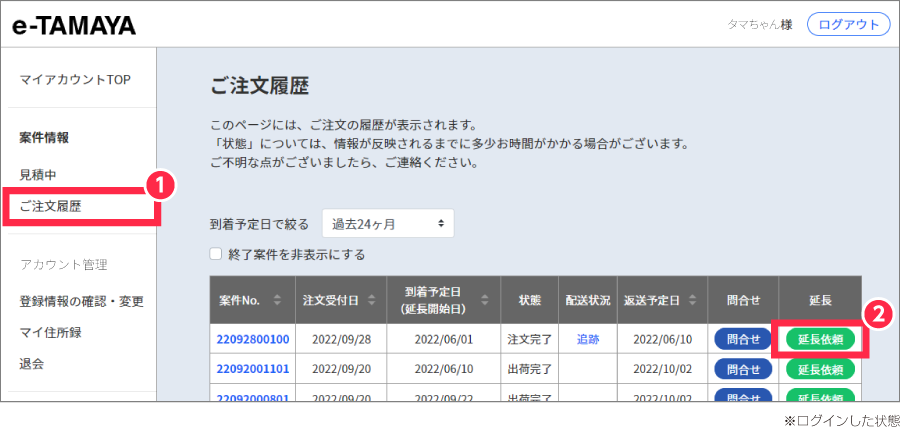
③延長依頼フォームで延長内容を選択し、返却予定日等の詳細を入力し、送信して依頼完了です。
在庫状況確認後、担当者からご連絡差し上げます。
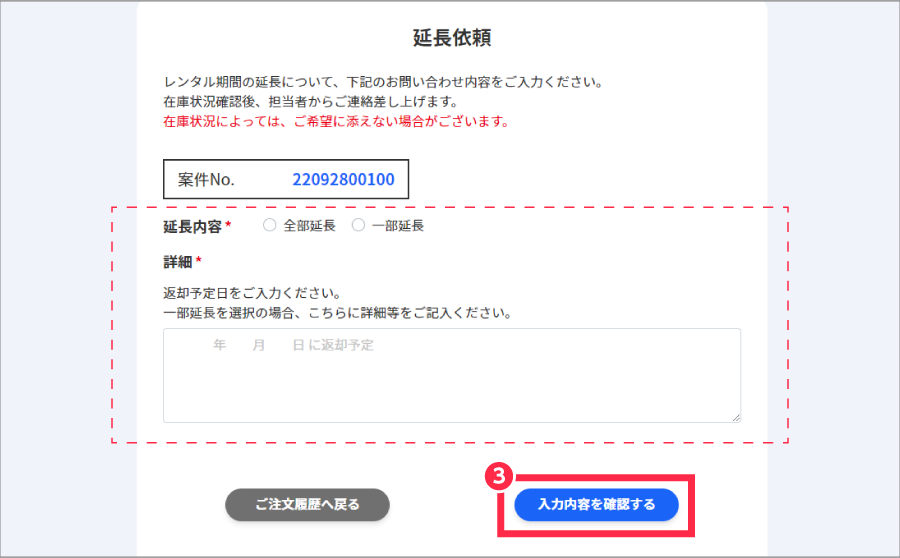
スマホの画面
①「ご注文履歴」ページにて、案件一覧表を左にスワイプします。
②「延長依頼」ボタンをタップします。
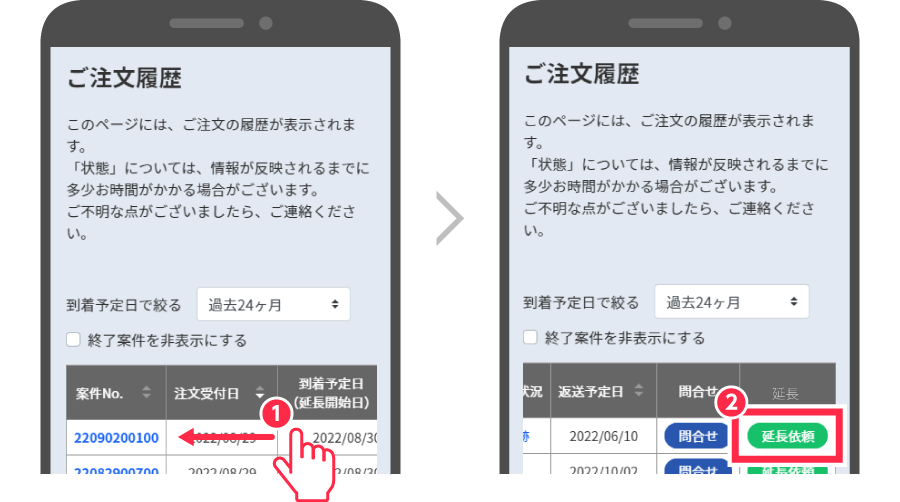
③延長依頼フォームで延長内容を選択します。
④返却予定日等の詳細を入力し、送信して依頼完了です。在庫状況確認後、担当者からご連絡差し上げます。
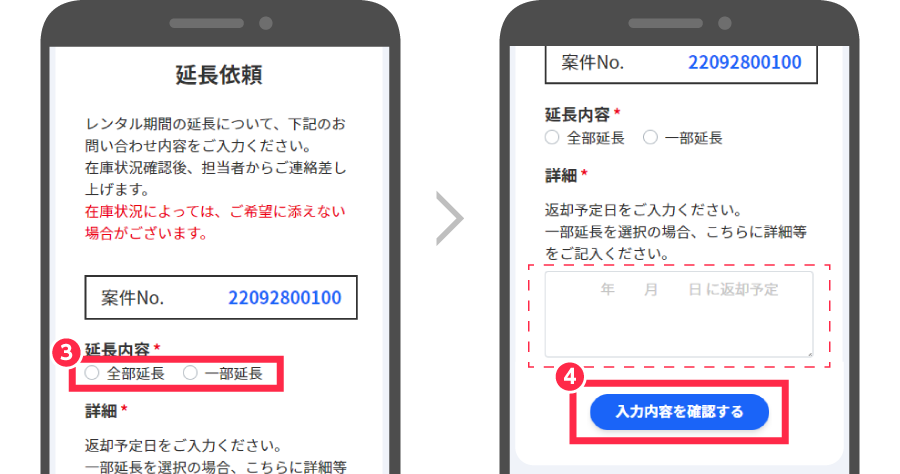
配送状況の確認
ご注文履歴ページから、発送済み商品の配送状況を確認することができます。
パソコンの画面
①マイアカウントページの左メニューから、「ご注文履歴」をクリックします。
②配送状況欄の「追跡」をクリックします。
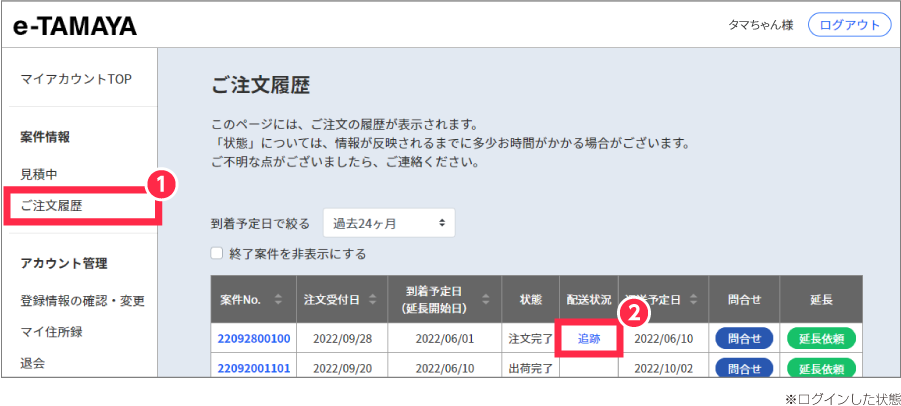
スマホの画面
①マイアカウントページ右上の「≡」ボタンをタップし、メニューを開きます。
②「ご注文履歴」をタップします。
③ご注文履歴の一覧表を横にスクロールします。

④配送状況欄の「追跡」をタップします。
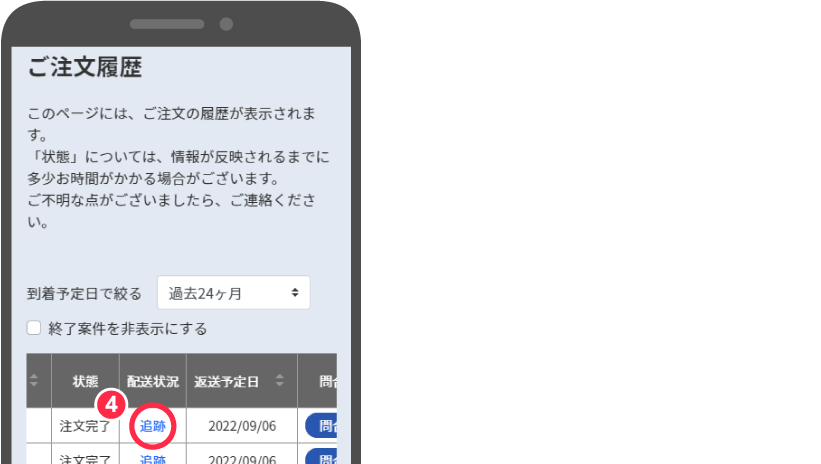
配送先の住所登録
よく使う配送先を複数件登録することができ、見積依頼時に入力の手間が省けます。
パソコンの画面
①マイアカウントページの左メニューから、「マイ住所録」をクリックします。
②「新規配送先を追加」をクリックします。
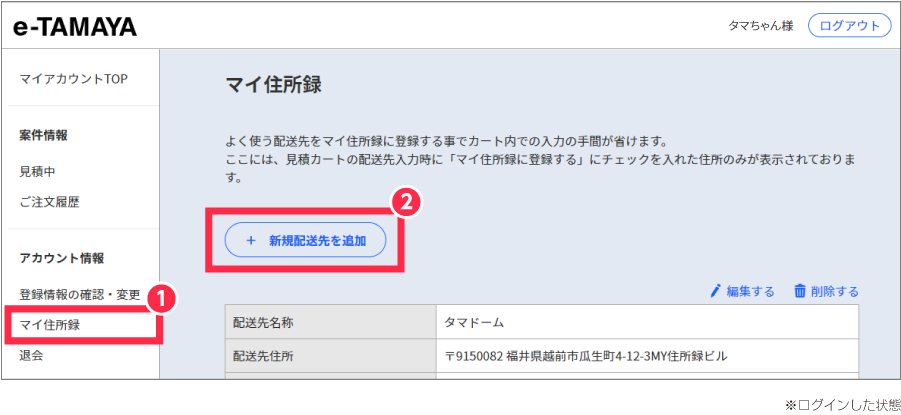
スマホの画面
①マイアカウントページ右上の「≡」ボタンをタップし、メニューを開きます。
②「マイ住所録」をタップします。
③「新規配送先を追加」をタップします。